วิธีย่อขนาดหน้าจอใน Windows 10

บทความนี้จะแสดงวิธีย่อขนาดหน้าจอใน Windows 10 เพื่อให้คุณใช้งานได้อย่างมีประสิทธิภาพ
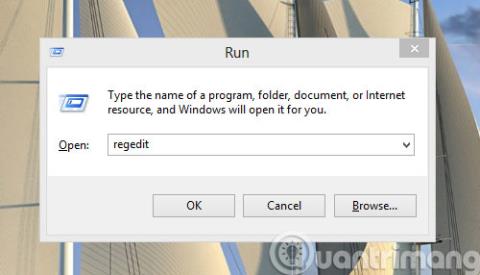
นี่เป็นสถานการณ์ที่ทุกครั้งที่คุณเปิดคอมพิวเตอร์ โฟลเดอร์ Libraries จะปรากฏขึ้นโดยอัตโนมัติแม้ว่าคุณจะไม่ได้ติดตั้งอะไรเลยก็ตาม สาเหตุของข้อผิดพลาดนี้เกิดจากการที่ไวรัสทำลายค่า Usernit ซึ่งซ้ำกันใน Windows Registry ดังนั้นถึงแม้คุณจะไปที่ Start up เพื่อแก้ไข มันก็ไม่มีประโยชน์อะไร ด้านล่างนี้ LuckyTemplates จะแนะนำวิธีแก้ไขข้อผิดพลาดนี้
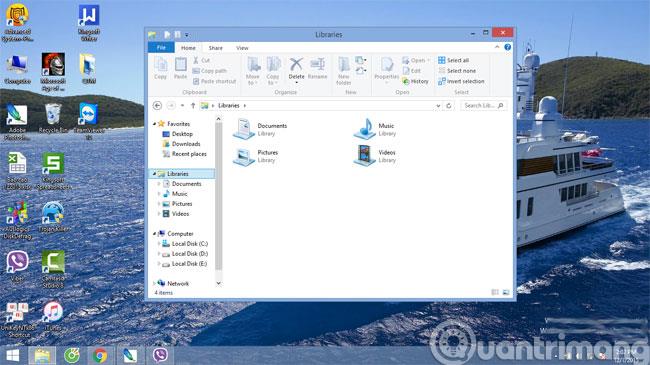
ขั้นตอนที่ 1 : กด คีย์ผสมWindows + Rและป้อน คำ สั่งRegeditเพื่อเปิดกล่องโต้ตอบ Registry
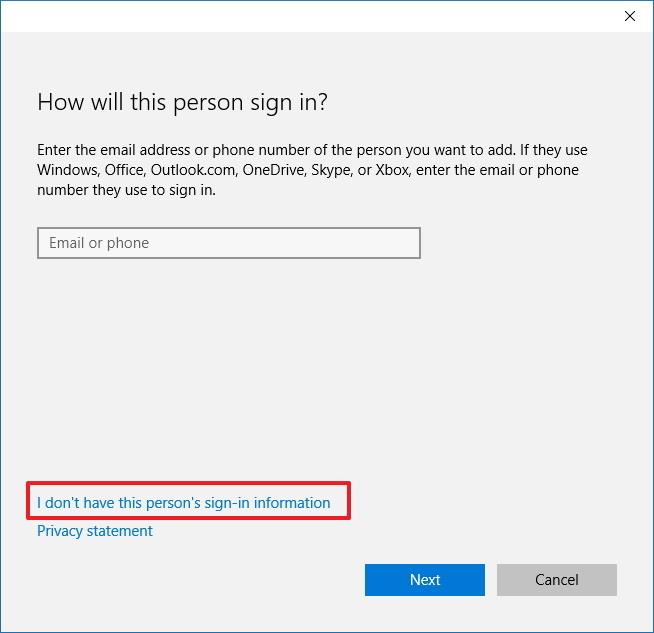
ขั้นตอนที่ 2 : เมื่อ กล่องโต้ตอบRegistry Editorเปิดขึ้น ให้ไปที่พาธต่อไปนี้HKEY_LOCAL_MACHINE\ SOFTWARE\ Microsoft\ Windows NT\ CurrentVersion\ Winlogonและแก้ไข คีย์ Userinitเป็นC:\Windows\system32\userinit.exe
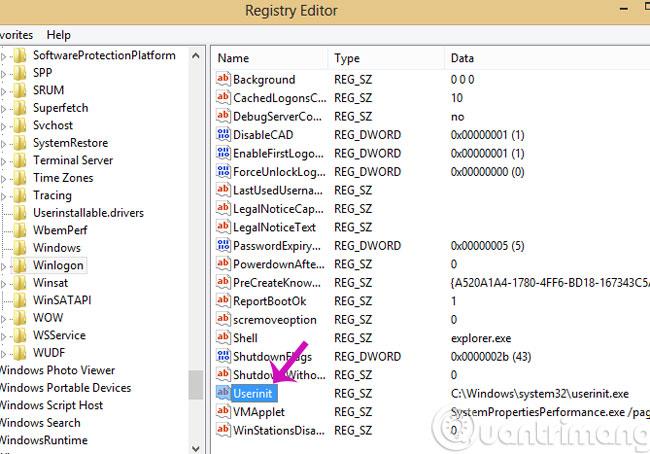
ขั้นตอนที่ 3 : ไปที่พาธต่อไปนี้HKEY_CURRENT_USER\ Software\ Microsoft\ Windows\ CurrentVersion\ Explorer\ Advanced ในคอลัมน์ด้าน ขวาค้นหาค่าPersitstBrowersแล้วแปลงเป็น0หากคุณไม่เห็นคีย์นี้ คุณสามารถสร้างได้โดยคลิกขวาที่คีย์นั้นแล้วเลือกNew > Sting valueป้อนคีย์PersistBrowersและป้อน value = 0
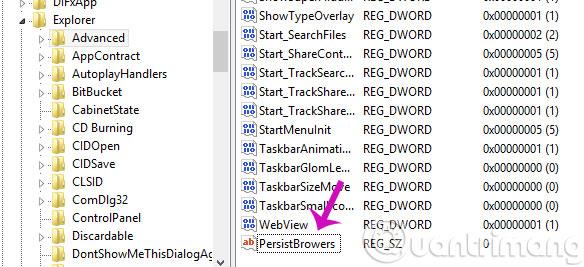
สุดท้าย ปิด Registry แล้วรีสตาร์ทคอมพิวเตอร์
ขอให้สนุก!
บทความนี้จะแสดงวิธีย่อขนาดหน้าจอใน Windows 10 เพื่อให้คุณใช้งานได้อย่างมีประสิทธิภาพ
Xbox Game Bar เป็นเครื่องมือสนับสนุนที่ยอดเยี่ยมที่ Microsoft ติดตั้งบน Windows 10 ซึ่งผู้ใช้สามารถเรียนรู้วิธีเปิดหรือปิดได้อย่างง่ายดาย
หากความจำของคุณไม่ค่อยดี คุณสามารถใช้เครื่องมือเหล่านี้เพื่อเตือนตัวเองถึงสิ่งสำคัญขณะทำงานได้
หากคุณคุ้นเคยกับ Windows 10 หรือเวอร์ชันก่อนหน้า คุณอาจประสบปัญหาในการนำแอปพลิเคชันไปยังหน้าจอคอมพิวเตอร์ของคุณในอินเทอร์เฟซ Windows 11 ใหม่ มาทำความรู้จักกับวิธีการง่ายๆ เพื่อเพิ่มแอพพลิเคชั่นลงในเดสก์ท็อปของคุณ
เพื่อหลีกเลี่ยงปัญหาและข้อผิดพลาดหน้าจอสีน้ำเงิน คุณต้องลบไดรเวอร์ที่ผิดพลาดซึ่งเป็นสาเหตุของปัญหาออก บทความนี้จะแนะนำวิธีถอนการติดตั้งไดรเวอร์บน Windows โดยสมบูรณ์
เรียนรู้วิธีเปิดใช้งานแป้นพิมพ์เสมือนบน Windows 11 เพื่อเพิ่มความสะดวกในการใช้งาน ผสานเทคโนโลยีใหม่เพื่อประสบการณ์ที่ดียิ่งขึ้น
เรียนรู้การติดตั้งและใช้ AdLock เพื่อบล็อกโฆษณาบนคอมพิวเตอร์ของคุณอย่างมีประสิทธิภาพและง่ายดาย
เวิร์มคอมพิวเตอร์คือโปรแกรมมัลแวร์ประเภทหนึ่งที่มีหน้าที่หลักคือการแพร่ไวรัสไปยังคอมพิวเตอร์เครื่องอื่นในขณะที่ยังคงทำงานอยู่บนระบบที่ติดไวรัส
เรียนรู้วิธีดาวน์โหลดและอัปเดตไดรเวอร์ USB บนอุปกรณ์ Windows 10 เพื่อให้ทำงานได้อย่างราบรื่นและมีประสิทธิภาพ
หากคุณต้องการเรียนรู้เพิ่มเติมเกี่ยวกับ Xbox Game Bar และวิธีปรับแต่งให้เหมาะกับประสบการณ์การเล่นเกมที่สมบูรณ์แบบของคุณ บทความนี้มีข้อมูลทั้งหมด








